Programm zur Datenwiederherstellung
Wenn erst mal das Kind in den Brunnen gefallen ist bzw. es Zeit ist für eine Datenwiederherstellungssoftware, dann ist es nicht ratsam am System noch Veränderungen durchzuführen in dem man ein file recovery tool installiert! Also was tun?
Verhaltensregeln – Erste Schritte der Datenrettung
Schalten Sie den Rechner aus und atmen Sie erst einmal tief durch. Was auch immer geschehen ist, ob Sie Daten gelöscht haben, die Festplatte einen defekt hat oder Sie eine Datei mit einer „nutzlosen“ Version überschrieben haben… Es gibt meist Hoffnung die Daten zu retten! Aber (!) eine defekte Festplatte wird nicht besser wenn Sie noch darauf herumreiten oder versehentlich gelöschte Daten werden ggf. noch überschrieben beim Versuch diese planlos zu retten oder noch in den temporary files befindliche Dateien werden überschrieben…
Professionelle Hilfe kann ein solcher Artikel nicht ersetzen, aber ein Datenretter ist in den meisten Fällen auch nicht notwendig. Also ein paar erste Schritte bzgl. Datenrettung beispielsweise von der Festplatte:
- Schalten Sie den Rechner aus, den jeder weitere Schreibzugriff könnte Ihre gerade versehentlich gelöschten Daten überschreiben!
- Notieren Sie welche Daten auf welcher Partition / Festplatte gelöscht wurden.
- Gehen Sie an an einen anderen Rechner mit Internetzugang und besorgen sich einen USB-Stick.
- Informieren Sie sich über Datenwiederherstellung Software (wie an dieser Stelle) und laden Sie sich eine portable Datenrettungs Software auf Ihren Stick.
- Starten Sie den Rechner neu und arbeiten Sie ausschließlich mit dem USB-Stick bei der Datenrettung, d.h. Sie starten die portable Datenwiederherstellung-Software und retten / speichern alle Daten auf den Stick oder wenn dieser zu klein ist zumindest auf eine nicht involvierte Festplattenpartition (nicht die Systempartition und auch nicht die Partition auf denen die Daten gespeichert waren)!
Ich möchte es noch einmal betonen: Nutzen Sie einen USB-Stick um die Nutzung der Festplatte zu minimieren und starten Sie eine portable Datenwiederherstellung-Software, d.h. ein Programm das nicht installiert werden muss und direkt ausführbar ist. Aber woher nehmen wenn nicht stehlen?
Ich zeige Ihnen im Folgenden exemplarisch, wie Sie recht einfach die das file recovery tool portabel (neudeutsch: portable) machen können und gelöschte Order oder einzelne gelöschte Dateien wiederherstellen können.
Datenrettung via PC Inspector
Das Programm zur Datenwiederherstellung ist aus meiner Sicht gut einsetzbar und erzielt auch in der Regel gute Ergebnisse beim Retten Ihrer Daten / „Schätze“ (, ob es nun Fotos, Worddateien, Powerpointdateien, etc. sind). Was das Datenwiederherstellugssoftware besonders interessant macht, im Vergleich zu „Recover my Files“ und Freunden, ist dass es kostenlos ist. Die Herstellerfirma CONVAR entwickelt das Programm kostenlos und verkauft den Support (, aber den bekommen Sie hier ja kostenlos). Solche free tools können natürlich nicht mit einem Raid umgehen, aber erzielen in der Regel gute Ergenisse. Wenn dies nicht der Fall ist, dann bleibt Ihnen noch der Versuch Shareware zu nutzen oder sogar einen professionellen Datenretter zu bemühen.
Das file recovery Programm portabel machen
1. Download des Programms zur Datenwiederherstellung PC Inspector. Der Download sollte kostenfrei erfolgen. Falls der Download eine Registrierung oder ähnliches erfordert bitte ich um einen kurzen Kommentar. In diesem Fall suche ich einen besseren Download-Server.
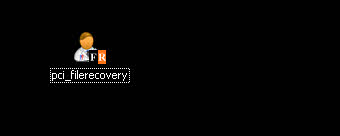
2. Installation des file recovery tools auf der Festplatte auf einen zweiten PC
Starten Sie die Installation des der Datenwiederherstellungssoftware per Doppelklick und klicken Sie immer auf WEITER.
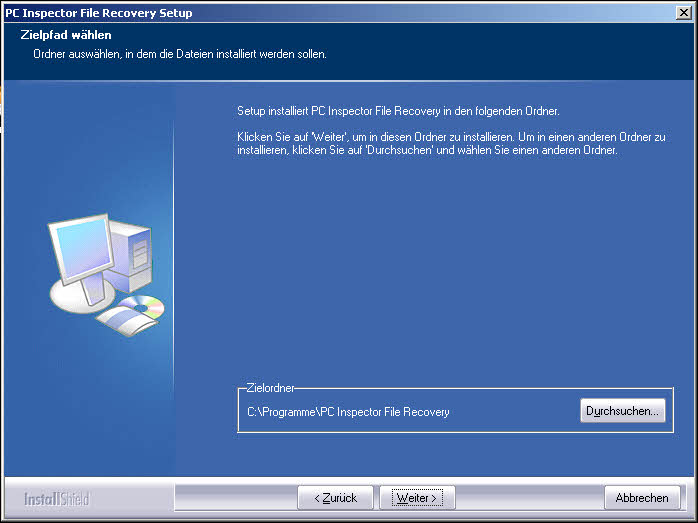
3. Kopieren Sie den Ordner des tools auf der Festplatte oder auf einen USB-Stick.
Öffnen Sie den Windows Explorer über Rechtsklicks auf den Startbutton und Auswahl des Eintrages „Explorer“. Gehen Sie auf C:Programme und mit Rechtklick + Kopieren nehmen Sie den Ordner „PC Inspector File Recovery“ und fügen Ihn auf Ihrem USB-Stick ein.

4. Deinstallieren bzw. löschen Sie das Programm zur Reparatur von der Festplatte
Gehen Sie unter Systemsteuerung > Software > PC Inspector entfernen.
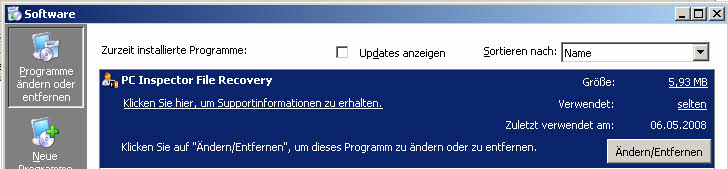
5. Per Doppelklick auf die ausführbare Datei Filerecovery starten Sie nun das Programm zur Wiederherstellung ihrer Festplatte auf jedem Windows Rechner ohne es installieren zu müssen.

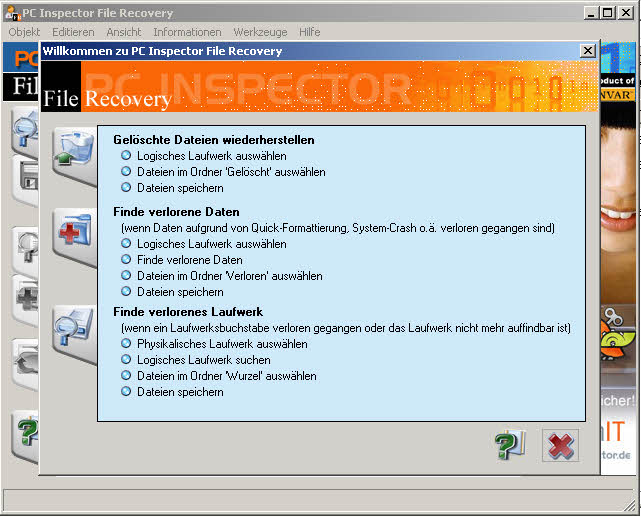
Fertig ist die portable Datenwiederherstellungs Software!
Weitere Artikel zum Thema finden Sie in der Kategorie Datenrettung. Viel Erfolg beim wiederherstellen Ihren verloren Daten!

